
Геймеры знают, какое это неприятное ощущение, когда запускаешь игру, а она вылетает с ошибкой. Для поклонников ГТА 5 будет полезна информация, как steam api64 dll скачать для GTA 5, Fallout 4, Sacred 3, Thief, Dying Light, Shadow of Mordor. Этот файл необходим для установления связи между игровыми серверами Стим и приложениями, установленными на компьютере с ОС Windows. Далее рассмотрим причины и способы устранения неисправности.

Почему возникает ошибка?
Как и в большинстве случаев, связанных с DLL библиотеками, негативные факторы следующие:
- Файл отсутствует в системной папке или в каталоге с игрой;
- Объект поврежден в процессе сбоя или некорректной установки программ;
- Имело место вирусное воздействие на steam_api64.dll;
- Антивирус заблокировал нужный элемент.
Сообщения могут выводится разные, но все они указывают на одну проблему. Исправляется она очень просто. Не мешало бы точно определить причину, но, если это не представляется возможным, тогда сразу переходим к возможным решениям.
Повторная установка игры
 Стоит отметить, что неприятная ситуация со steam_api.dll чаще всего возникает, когда Вы используете неофициальную версию ПО, скачанную через торрент. Логичный выход – приобрести лицензию через Steam. Но такой вариант многим не подходит.
Стоит отметить, что неприятная ситуация со steam_api.dll чаще всего возникает, когда Вы используете неофициальную версию ПО, скачанную через торрент. Логичный выход – приобрести лицензию через Steam. Но такой вариант многим не подходит.
Поскольку в окне с ошибкой рекомендуется переустановить игру, то стоит предпринимать подобные действия исключительно с официальной игрой. Для «пиратки» такие советы не сработают.
В любом случае, сначала необходимо удалить всё, что связано со Стим, почистить следы приложений в файловой системе и реестре с помощью утилиты CCleaner. Не помешает и на вирусы проверить бесплатным софтом DrWeb Cure It.
Также, в процессе повторной установки рекомендую отключить антивирусную защиту, дабы она не заблокировала динамическую библиотеку. Иначе можете снова увидеть надпись «failed to load library Steam api64 dll». Вдруг пропустили этот шаг. Тогда следует открыть параметры антивируса и найти раздел «Карантин» (может еще называться «Обнаруженные угрозы», «Изолятор» и т.д.) и просмотреть его содержимое. При обнаружении критически важного для ГТА 5 файла, следует восстановить его и добавить в перечень исключений (белый список).
Важное дополнение. Даже когда у Вас игра взломанная, то попробуйте установить клиент Стим, который может добавить отсутствующие библиотеки ДЛЛ на компьютер.
Как steam api64 dll скачать бесплатно
«Крякнутый» файл можно запросто отыскать на просторах интернета. Вот только не спешите загружать его с первого попавшегося сайта. Увы, многие злоумышленники посредством DLL-библиотек могут распространять вирусы. Желательно все подозрительные объекты предварительно проверять онлайн с помощью того же Virus Total.
DLL-Помощник
Дабы не подвергать Вас риску, я отыскал безопасные архивы:
steamapi64.dll
steamapi.dll
Как установить, куда кидать?
- Сначала распакуйте архив в любое место на ПК;
- Его содержимое скопируйте и поместите в каталог с игрой (конкретно туда, где располагается файл запуска программы с расширением exe). Узнать местоположение можно так – кликаем правой кнопкой мышки на ярлыке приложения (он, скорее всего, на рабочем столе), выбираем пункт «Расположение…»:

- Теперь вставляем Steam api64 dll и проверяем работоспособность GTA 5;
- Вдруг не сработало, копируем файл в одну из следующих папок:
(изначально узнайте разрядность системы Windows)
Для Виндовс 64 бит:
C | Windows | 
Для Виндовс 32 бит:
С | Windows | System32

- Обязательно перезагружаем ноутбук.
Видео
Детальное рассмотрение решения доступно в следующем ролике:

Теперь знаете, как steam api64 dll для GTA 5 скачать (а также других игр). Кроме того в обзоре я предоставил ссылку на загрузку еще одной разновидности Steam_api.dll, отсутствие которой также может привести к ошибке.
Ошибка от отсутствии файла steam_api64.dll возникает после запуска игры, находящейся в библиотеке клиента магазина цифровой дистрибуции Steam. В сообщении ошибки можно найти следующую информацию:
Причина за этой ошибкой? На самом деле, вы уже знаете причину — это динамическая библиотека steam_api64. Если вы видите сообщения об отсутствии этого файла, то это значит, что с ним что-то произошло — например, он мог быть поврежден, изменен или удален.
К счастью, исправить подобную ошибку чрезвычайно просто.
Как исправить ошибку с файлом steam_api64.dll?
Метод №1 Переустановка игры
Файл steam_api64.dll необходим для запуска нужной вам игры. Если он отсутствует в папке с игрой либо был каким-то образом изменен/поврежден, то игра не сможет запуститься. Очевидное решение — переустановка игры. Заходим в библиотеку Steam, нажимаем ПКМ на игру и выбираем «Управление→Удалить», после чего выбираем игру и нажимаем кнопку «Установить». После переустановки ошибка должна исчезнуть.
Метод №2 Проверка целостности файлов игры
Проверка целостности файлов игры — альтернатива полноценной переустановке игры. Если игрушка небольших размеров, то спокойно можно воспользоваться первым методом. Но что делать, если игра весит под 30, 50 или даже 100 гигабайт? В таком случае ни о какой переустановке речи не идет — проверяем целостность файлов. Время выполнения процесса будет зависеть исключительно от размера самой игры.
Чтобы запустить проверку целостности файлов, сделайте следующее:
- откройте Steam и перейдите в библиотеку своих игр;
- нажмите ПКМ на нужную вам игру и выберите «Свойства»;
- перейдите во вкладку «Локальные файлы»;
- кликните на кнопку «Проверка целостности файлов игры…».

Дождитесь окончания проверки файлов, после чего запустите игру. Ошибка steam_api64.dll должна исчезнуть.
Метод №3 Проверка карантина антивируса
В некоторых случаях модифицированный steam_api64.dll может входить в группу файлов, предназначенных для взлома видеоигр. Вы столкнулись с подобной ошибкой, когда пытались запустить пиратскую копию игры? В таком случае нужный вам DLL-файл наверняка находится в карантине вашего антивируса. Зайдите в карантин, верните файл на место и внесите его в список исключений.
Вот как это делается для встроенного в Windows 10 антивируса:
- кликните ПКМ на Пуск и выберите «Параметры»;
- выберите раздел «Обновление и безопасность»;
- перейдите во вкладку «Безопасность Windows»;
- кликните на пункт «Защита от вирусов и угроз»;
- нажмите на «Журнал защиты»;
- кликните на недавно заблокированный файл ЛКМ и выберите «Действия→Разрешить»;
- вернитесь обратно «Защиту от вирусов и угроз» и нажмите на «Управление настройки» в разделе «Параметры защиты от вирусов и других угроз»;
- опуститесь в самый низ и нажмите на пункт «Добавление или удаление исключений» в разделе «Исключения»;
- нажмите «Добавить исключение» и выберите файл steam_api64.

Все, больше никаких ошибок возникать не должно.
Сразу стоит предупредить: не качайте steam_api64.dll из Интернета, чтобы зарегистрировать его в своей операционной системе. Переустановка или проверка файлов — два надежных метода для решения подобной ошибки. В случае пиратки — достаем файл из карантина и вносим его в исключения или полностью переустанавливаем игру, если антивирус уничтожил файл.

Просмотров 53.7к. Опубликовано 23 августа, 2018 Обновлено 24 июня, 2019
Ошибка «Запуск программы невозможен, так как на компьютере отсутствует steam_api64.dll. Попробуйте переустановить программу.» это проблема происходит когда клиент Steam не может найти упомянутый DLL-файл в папке установки. DLL-файлы необходимы для правильной работы приложения без каких-либо проблем, а некоторые файлы DLL являются частью структуры приложения.

Недостающий файл обычно указывает на то, что на вашем компьютере не установлен DirectX или файл DLL был удален некоторым пользователем или приложением. Эта проблема не является критичной и может исправлена довольно простыми методами.
Как исправить Steam_api64.dll отсутствует
Мы начнем с самого простого обходного пути, прежде чем перейдем к режиму утомительных и требовательных. Прежде чем приступать к перечисленным решениям, убедитесь, что у вас есть учетная запись администратора.
- GTA 5 steam_api64.dll отсутствует : это означает, что игра GTA 5 не открывается из-за отсутствия файла DLL. Это можно решить, используя перечисленные ниже решения.
- Steam_api64.dll отсутствует. Fallout 4: Как и ошибка выше, это происходит, когда Fallout 4 не может запускаться из-за отсутствия файла DLL.
Решение 1: Установка DirectX
DirectX — популярный API, который используется многочисленными играми и приложениями для графической поддержки и для использования пакета в их встроенной механике. DirectX поставляется с широким спектром DLL-файлов, которые помогают в его работе. Если DirectX не установлен на вашем компьютере, это может вызвать ошибку.
- Перейдите на официальный сайт DirectX и скачайте программу установки нажав на красную кнопку.
- После того, как вы загрузили веб-программу установки, запустите ее и приступите к экранным инструкциям, чтобы полностью установить пакет.
- Перезагрузите компьютер после установки и попробуйте снова запустить Steam. Проверьте, не решена ли проблема.
Решение 2. Проверка файлов Steam
Steam имеет встроенный механизм для обнаружения отсутствующих файлов и их замены. Он также сканирует уже загруженные файлы и, если какой-либо из них поврежден, должна быть выполнена замена. Если у вас есть эта ошибка для какой-либо конкретной игры, убедитесь, что вы проверили ее файлы игры. Если это происходит для нескольких игр, попробуйте выполнить проверку для каждого по одному.
- Запустите Steam от имени администратора, щелкнув его правой кнопкой мыши и выберите «Запуск от имени администратора». После запуска Steam щелкните вкладку «Библиотека» в верхней части экрана.

- Выберите игру, которая вызывает у вас проблемы. Щелкните по нему правой кнопкой мыши и выберите «Свойства».

- В свойствах перейдите на вкладку «Локальные файлы» и нажмите кнопку «Проверить целостность файлов игры». Затем Steam начнет проверку всех файлов, представленных в соответствии с основным манифестом, который он имеет. Если файл отсутствует / поврежден, он снова загрузит эти файлы и заменит их соответствующим образом.

- После проверки целостности игровых файлов мы также можем проверить библиотеку Steam на любые расхождения.Перейдите к настройкам Steam, нажав «Steam» на главной странице и нажав «Настройки» . В разделе «Настройки» откройте вкладку «Загрузки», расположенную в левой части интерфейса.

- Нажмите Папки библиотеки Steam, присутствующие в правой панели.

- Щелкните правой кнопкой мыши и выберите «Восстановить папку библиотеки». Это может занять некоторое время в зависимости от размера вашего контента.

- Перезапустите Steam и попробуйте запустить игру.
Решение 3. Загрузка DLL и замена
Если предыдущее решения не помогли решить проблему, вы можете попробовать скачать файлы DLL вручную и заменить ее в правильном каталоге. Нет официальных сайтов, которые предлагают DLL-файлы, поэтому при загрузке вам нужно быть особенно внимательными, чтобы избежать заражения вредоносного ПО на вашем компьютере.
Примечание. Указанная ссылка предназначена исключительно для информационных целей. Загрузите DLL-файл на свой страх и риск.
- Перейдите на сайт DLL и загрузите DLL-файл оттуда в доступное место. (только не скачивайте клиент, а только сам DLL
- Распакуйте содержимое и перейдите в каталог:
C:WindowsSystem32
- Вставьте DLL-файл в папку. Вам может потребоваться санкционировать это действие через UAC. Нажмите Продолжить и продолжите.
- После вставки файла DLL перезагрузите компьютер и повторите попытку запуска игры.
В дополнение к вышеуказанным решениям вы также можете попробовать следующее:
- Полностью переустановите Steam с нуля. Перед продолжением убедитесь, что все временные файлы удалены.
- Вы также можете скопировать DLL-файл с другого компьютера, на котором работает Steam. Скопируйте DLL-файл и вставьте его в нужное место.
- Убедитесь, что вы обновили графические драйверы, а также попробуйте отключить антивирусное программное обеспечение
- Попробуйте запустить клиент Steam в режиме совместимости.
- Запустите игру как администратор .
Когда лаунчер Steam не может найти указанный DLL-файл, который необходим для правильной работы игры, то вам будут выдаваться различные сообщения об ошибках как «точка входа в процедуру не найдена в библиотеки Steam_api64.dll» или «Система не обнаружила Steam_api64.dll«. Также, при запуске различных игр как GTA 5, Fallout 4, Farming Simulator, Skyrim и других, может выдаваться сообщение об ошибке, что «Запуск программы невозможен, так как на компьютере отсутствует Steam_api64.dll. Попробуйте переустановить программу«. Это не зависит от версии ОС и ошибка может появится как в Windows 10, так и в Windows 7.
Сам файл Steam_api64.dll отвечает за взаимосвязь подлинности лицензии между Steam-клиентом и игрой. По этой причине, данная ошибка будет у тех пользователей, которые скачивают пиратские игры с торрента, так как создатели репаков могут не упаковывать файл Steam_api64.dll в саму игру или антивирус посчитал этот файл небезопасным и заблокировал его. Также ошибка может возникнуть у пользователей, которые используют лицензионные игры. В этом случае, файл Steam_api64.dll может быть поврежден. К примеру, когда выполняется работа этого файла и резко произошел какой-либо сбой, то файл может повредиться. В этой инструкции о том, как исправить ошибку, когда файл Steam_api64.dll отсутствует при запуске игр в Windows 10 или Windows 7.

Содержание
- Исправить ошибку, когда Steam_api64.dll отсутствует
- 1. Проверка файлов Steam и игры
- 2. Установка DirectX
- 3. Обновить видео драйвер
- 4. Регистрация steam_api64.dll и куда кидать
- Ошибка отсутствия Steam_api64.dll: как исправить?
- Установка DirectX
- Проверка целостности файлов
- Проверка библиотеки
- Переустановка клиента
- Антивирус
- Замена файла
- Ошибка Steam_API64.dll
- Способы решения
- Решение ошибки «отсутствует Steam_API64.dll»
- 1. Виной всему антивирус
- 2. Отсуствие файла Steam_API64.dll
- Исключительный, но быстрый метод
- Чем чревато устранение ошибки?
- Ошибка при запуске игры: «запуск невозможен, отсутствует файл steam_api.dll»
- Что делать, если появляется ошибка, связанная со steam_api.dll
- steam_api64.dll
- Есть два варианта действий:
Исправить ошибку, когда Steam_api64.dll отсутствует
Если вы пытаетесь запустить пиратскую версию игры скаченную с торрента, то должны понимать, что в 80% у вас будет вирус. Я не отговариваю и не призываю вас к лицензиям, это ваш осознанный риск. В первую очередь, перед установкой игры вы должны отключить антивирус, так как файл steam_api64.dll завирусован в репаках и не будет установлен в системе. Если вы уже установили игру и выдается ошибка, то добавьте папку с игрой в исключения антивируса. Покажу пример, как добавить игру в исключения в защитнике Windows 10.
Откройте встроенный антивирус защитник Windows и нажмите «Защита от вирусов и угроз» > справа «Управление настройками» > «Добавление или удаление исключений». Далее вы можете добавить папку с игрой или сам файл Steam_api64.dll в исключения, чтобы антивирус не сканировал его.

1. Проверка файлов Steam и игры
Шаг 1. В Steam имеется функция для проверки целостности файлов игры и их восстановления, если они повреждены или отсутствуют. Для этого, запустите Steam-клиент и нажмите на верхнюю вкладку «БИБЛИОТЕКА«. Далее выберите игру при запуске которой выдается ошибка с отсутствующим файлом Steam_api64.dll, нажмите по ней правой кнопкой мыши и выберите «Свойства«. В новом окне перейдите во вкладку «Локальные файлы» и нажмите на «Проверить целостность файлов игры«. Если Steam обнаружит поврежденный или отсутствующий файл Steam_api64.dll, то он скачает новый из своего сервера и заменит существующий.

Шаг 2. Восстановим папку библиотек в Steam клиенте. Откройте клиент и нажмите сверху на вкладку «Steam«, выберите «Настройки«.

В новом окне нажмите на графу «Загрузки» и с правой стороны «Папки библиотеки Steam«. Появится еще одно окно в котором нажмите правой кнопкой мыши на путь установки Steam клиента и выберите «Восстановить папку библиотеки«. После окончания процесса перезапустите Steam и попробуйте запустить игру.

2. Установка DirectX
3. Обновить видео драйвер
Файл Steam_api64.dll может находится не в самом Steam клиенте и не в папке с игрой. Этот файл может располагаться в папке с видео драйвером. В моем случае, это графический драйвер Nvidia и файл находиться по пути C:Program FilesNVIDIA CorporationNvStreamSrv. Перейдите на официальный сайт производителя видеокарт Nvidia, AMD или Intel и скачайте последнюю версию драйвера для видеокарты.

4. Регистрация steam_api64.dll и куда кидать
Если вы захотели на свой страх и риск скачать файл Steam_api64.dll из интернета и закинуть его к себе, чтобы исправить ошибку, то сам файл Steam_api64.dll может находится в разных местах, в зависимости от потребности игры от API DLL. Расположение файла Steam_api64.dll может быть в:
Если у вас несколько игр, вы можете взять файл Steam_api64.dll с другой игры и закинуть в папку с игрой, которая выдает ошибку. Откройте проводник (Этот компьютер) и просто напишите в поиске название файла Steam_api64.dll.

Источник
Ошибка отсутствия Steam_api64.dll: как исправить?

Если вы столкнулись с ошибкой отсутствия Steam_api64.dll – не расстраивайтесь, это не критичная проблема и восстановить файл при желании можно. Расскажем обо всех действенных методах, позволяющих убрать неприятное ограничение.
Обычно трудности возникают при попытке запустить игру через десктопный клиент – причина в том, что система не видит DLL-файл. Что это за Steam_api64.dll, откуда берутся проблемы? Такие элементы необходимы для правильной установки программы и являются неотъемлемой частью ее структуры. Попробуем восстановить работоспособность – переходим к самым распространенным причинам возникновения ошибки и решениям.
Установка DirectX
Без этого программного обеспечения не обойтись – оно используется подавляющим большинством игр и обеспечивает графическую составляющую. Сервис работает с широким спектром файлов и его отсутствие может негативно сказаться на запуске игр.
Проверьте, установили ли вы DirectX. Если на компьютере подобных файлов нет, нужно исправить ситуацию – вы же не хотите видеть ошибку Steam_api64.dll?

Крайне рекомендуем полностью перезагрузить компьютер и попробовать открыть десктопный клиент заново. Должно получиться.
Проверка целостности файлов
Что делать, если Steam_api64.dll отсутствует, хотя ДиректХ установлен? Запустим проверку системы – внутри десктопного клиента есть встроенный автоматический инструмент, который может проверить наличие или отсутствие ошибок.
Важно! Обязательно запустите программу от имени администратора (щелкните правой кнопкой мышки по ярлыку и выберите соответствующий пункт).
Разбираемся, как исправить Steam_api64.dll:


Система автоматически начнет проверку – любые «сломанные» или отсутствующие файлы будут восстановлены и загружены. Вот и ответ на вопрос, как исправить ошибку Steam_api64.dll. Вам даже не придется ничего делать!
Проверка библиотеки
Целостность файлов игры проверена – пора переходить к следующему действию, к проверке библиотеки контента на наличие расхождений. Некоторое несоответствие возникает, если вы переустанавливали приложение или переносили папки на устройстве. Отсюда и ошибка Steam_api64.dll!



После завершения процесса нужно полностью перезагрузить компьютер. Ошибка «Запуск программы невозможен, так как отсутствует Steam_api64.dll» должна решиться!
Переустановка клиента
Иногда разобраться с трудностями не получается другими способами – помогает только полная переустановка десктопного клиента.
Будьте внимательны – вы не потеряете ни одного мегабайта контента, если заранее сохраните загруженные игры. Что нужно делать, если система не обнаружила Steam_api64.dll?

Что за ошибка Steam_api64.dll – вы уже знаете. Заканчиваем устранять!

Обязательно проследите, чтобы приложение заново загрузилось в ту же директорию, где лежало изначально. Название папки должно содержать исключительно латинские буквы, никаких русских символов.
Давайте кратко пробежимся по папкам – зачем нужна каждая из них?
Даже если система не обнаружила Steam_api64.dll, выход есть! Переустановка занимает несколько секунд, драгоценные игры потеряны не будут.
Антивирус
Частенько трудности, когда отсутствует Steam_api64.dll берутся из-за сложностей с антивирусом. Вариантов решения может быть несколько – конечный итог зависит от наличия или отсутствия лицензии на игру.
Если вы скачали нелицензионное ПО, нужно зайти в настройки антивируса (алгоритм зависит от вашей программы) и убрать документ с соответствующим названием из раздела с критическими ошибками. Можно попробовать добавить саму игру в список исключений.
Если ваша игра лицензионная, то необходимо отсканировать компьютер на наличие вирусов. Ничего не помогло, по-прежнему вылетает «Unable to load library Steam_api64.dll»? Попробуйте отключить антивирус перед запуском приложения. Должно сработать.
Замена файла
Последний ответ на вопрос, как исправить ошибку «Steam_api64.dll отсутствует», заключается в замене поврежденного/ отсутствующего компонента рабочим элементом. На свой страх и риск вы можете загрузить его из интернета – мы не рекомендуем подобный способ, можно столкнуться с неприятными последствиями, вирусами, мошенничеством и прочим.
Лучшим вариантом будет копирование одноименного файла из папки одной игры и перенос в директорию «сломанной» игрушки, которая не запускается. Искать элемент лучше всего через «Проводник».
Мы рассказали, что это за ошибка Steam_api64.dll и как ее исправить – совершенно спокойно можно справиться с возникшими затруднениями. Используйте наши советы, обязательно сохраните обзор в закладки и быстро разбирайтесь с любой проблемой. Удачи!
Источник
Ошибка Steam_API64.dll
Ели у вас появляется данная ошибка, то это означает, что на компьютере отсутствует Steam_API64.dl, или он битый, или система его не может найти.
Как известно, сейчас многие игры давно уже покупаются в цифровом варианте, и самый популярный магазин, обеспечивающий вас удобным сервисом и постоянными скидками – это Steam. Таким образом, в магазине появляются время от времени ошибки, которые необходимо устранять, чтобы в дальнейшем играть с комфортом.
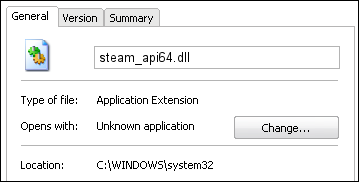
Способы решения
Именно из-за того, что в магазине проходят постоянные обновления игр, что удобно, и задействуется файл steam_api.dll, без которого скачивание не будет осуществляться.
1. Самый первый и действенный способ решения проблемы – это переустановка Steam. Удалять лучше всего через Панель управления – Удаление программы, или же через программы типа CCleaner.
После переустановки можете пробовать скачивать и обновлять игры. Если вам не помогло, значит, читаем дальше.
2. В первую очередь она может возникнуть из-за ваших взломанных (пиратских) репаков, которые привязаны к Steam.
Вся штука в том, что после установки такой игры, если у вас на компьютере есть антивирус, то он перемещает файл Steam_API64.dll в карантинную зону.
3. Но что делать, если ошибка появляется у полностью лицензированного пользователя? В таком случае ошибка будет выглядеть следующим образом:
«Точка входа в процедуру не была найдена в специальной библиотеке steam_api.dll», либо, на английском:
«The procedure entry point could not be located in the dynamic link library steam_api.dll».
Ошибка у лицензионных игр возникает из-за вмешательства посторонних программ, а также из-за самостоятельного изменения файла steam_api.dll. Иногда сопровождается вместе с ошибкой Xlive.dll.
Решение ошибки «отсутствует Steam_API64.dll»
1. Виной всему антивирус
Буду в решениях отталкиваться от причин возникновения ошибки, потому что методов может быть много.
Если антивирус поместил файл Steam_API64.dll в карантин, то придется разбираться с программой.
Итак, есть два способа – один для устранения ошибки у лицензии игры, а другой – у пиратской.
В случае пиратской версии вам просто нужно зайти в меню своей антивирусной программы – вызывается оно разными способами, в зависимости от того, какой именно у вас Антивирус. После чего нужно зайти во вкладку угрозы и найти файлы, помещенные в карантин. Находите в списке Steam_API64.dll, кликаете по нему правой кнопкой, убирая из зоны карантина, после чего добавляете в исключения.
Также вы можете попробовать переустановить игру, перед этим отключив антивирус. Нажмите по его иконке ПКМ, и отключите его на время.
Если вы все сделали, то антивирус перестанет блокировать, а вы сможете успешно играть.
Напоследок можете подстраховаться. Зайдите в защитник операционной системы Windows. Для этого откройте Панель управления – Центр безопасности. В пункте Защитник Windows найдите Исключения, и поместите туда файл Steam_API64.dll
В случае лицензионной игры, если вы не изменяли самостоятельно данный файл, то вам придется проверить компьютер на наличие вирусов. После этого переустановить Steam, и ошибка должна исчезнуть.
2. Отсуствие файла Steam_API64.dll
Самый распространенный вариант – это банальное отсутствие файла Steam_API64.dll. Из-за удаления, или просто неправильной установки Steam.
Для этого придется попробовать переустановить всю площадку Steam.
Лучше всего, опять же, сделать полное удаление через Панель управления – Удаление программы, или же через программы типа CCleaner.
После переустановки ошибка исчезнет.
Исключительный, но быстрый метод
Это самый популярный способ решения ошибки, однако многие скачивают файл DLL из плохих источников, подхватывая вирусы и т.д. Также возможен сбой в Steam, и это снова решается переустановкой.
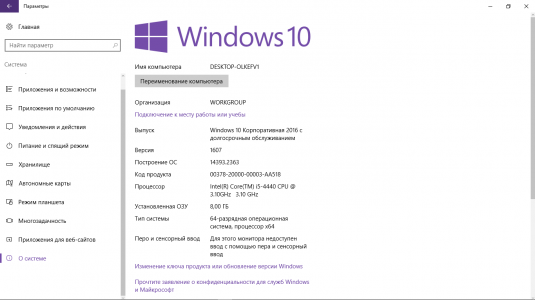
Итак, перейдя по ссылке, в самом низу вы найдете кнопки на скачивание. Одна скачает вам dll-файл для 32-битной системы, а другая – для 64-битной системы.
Определить разрядность системы можно, пройдя по пути – Панель управления – Система. Там в пунктах будет указана разрядность вашей операционной системы.
Чем чревато устранение ошибки?
Также наблюдается ряд ошибок, которые могут возникнут во время исправления steam_api.dll.
Если вы проделываете самый последний метод, а вам выскакивает надпись о том, что нельзя найти regsvr, а если вводите regsvr32 steam_api.dll, и пишет, что
Если, запуская лицензионную игру, у вас появляется надпись Failed to initialize Steam, то нужно запустить игру от имени Администратора, перед этим запустив сам Steam от имени Администратора.
Что ж, на этом все, дорогие друзья. Руководство обязано помочь, так что удачи в игре!
Источник
Ошибка при запуске игры: «запуск невозможен, отсутствует файл steam_api.dll»

Подскажите, почему у меня одна из игр постоянно «ломается»: я ее устанавливаю, нормально играю. А на следующий день (обычно после перезагрузки ПК), при ее запуске выскакивает ошибка: «запуск программы невозможен, отсутствует файл steam_api.dll».
После переустановки игры, она опять работает до следующего выключения ПК. Что можно сделать?
Сразу отмечу, что этот файл достаточно «подозрительный» для большинства антивирусов, и при малейших сомнениях — они его просто блокируют (удаляют). Видимо в вашем случае, это происходит после каждой перезагрузки компьютера.
Многие могут возразить, что у них якобы нет никакого антивируса — но это не совсем так. 👇
Что делать, если появляется ошибка, связанная со steam_api.dll
❶ Антивирус / Защитник
Дело в том, что встроенный в Windows 10 защитник очень активно борется с любыми «подозрительными изменениями» файлов (особенно, EXE, DLL и пр.). А во многих версиях игр (особенно не официальных) — этот файл «измененный».
Вообще, прежде чем рекомендовать что-то для «восстановления» самого steam_api.dll — нужно добавить этот файл в исключения вашего антивируса (защитника). Иначе, он постоянно будет пропадать.
Как проверить удалял ли защитник steam_api.dll
1) Открыть параметры Windows (Win+i), в разделе «Безопасность Windows» открыть настройки защитника. См. пример ниже.

Центр безопасности Windows
2) Далее перейти в «Журнал угроз» и посмотреть список ликвидированных угроз в тот день, когда пропал steam_api.dll.
Как правило, в списке угроз вы увидите, что защитник посчитал его трояном и заблокировал. См. скрин ниже.

Прямо из этого же журнала можно восстановить steam_api.dll и дать задание защитнику, чтобы он более не удалял его. Как правило, этого будет достаточно для дальнейшей спокойной работы.
Примечание!
Если у вас установлен классический антивирус — проверьте вкладку «Карантин». Как правило из нее можно восстановить все «пропавшие» файлы.

Карантин в антивирусе от Касперского / Кликабельно
❷ Пару слов о версии игры
Второй момент, на котором стоит сделать акцент — это версия игры. Многие пользователи загружают не лицензионные копии игр (сами того не зная), в которых файл steam_api.dll может быть существенно изменен (собственно, из-за этого антивирусы и считают его трояном).
Если вы не хотите «рисковать» и отключать защиту антивируса перед установкой неизвестной версии ПО — то просто загрузите лицензионную копию игры (например, это можно сделать со Steam — на нём не всегда всё дорого, часть игр вообще распространяется бесплатно, другая стоит достаточно дешево. ).
❸ Переустановка игры (+ создание надежной копии)
Если восстановить steam_api.dll с помощью карантина антивирусной программы (защитника) не получилось — просто переустановите игру. Примечание: перед этим полностью удалите игру из системы (с очисткой «хвостов» в реестре).
Кстати, если побаиваетесь, что steam_api.dll снова может пропасть — запакуйте его в архив, и поставьте на него пароль. Таким образом, у вас будет две копии файла: если оригинал пропадет, вы всегда сможете его достать из архива.

Создаем зашифрованный архив с паролем
❹ Загрузка Steam_api.dll со сторонних ресурсов
Сейчас в сети интернет можно найти и загрузить Steam_api.dll для самых разнообразных игр (многие пользователи предпочитают загрузить 1-2 файла, чем переустанавливать целую игру, особенно, если на это придется потратить час-другой. ).
Способ вполне рабочий, но я его не очень поддерживаю т.к.:
❺ Обновление «игровых» библиотек
В некоторых случаях проблемы со steam_api.dll возникают не из-за самого этого файла, а по причине отсутствующих (не обновленных) библиотек: DirectX, Visual C++, NET Framework и т.д.

Если вы используете только лицензионный копии игр и в карантине антивируса (защитника Windows) у вас нет удаленного файла steam_api.dll — очень вероятно вы подцепили вирус или рекламное ПО, которое и удалило этот файл (не всегда антивирус «видит» все угрозы!).
В этом случае рекомендую проверить систему как это указано в этой заметке: https://ocomp.info/esli-antivirus-ne-vidit-virusov.html (в ней приведены спец. утилиты на этот счет ☝).
Дополнения по теме приветствуются.
Источник
steam_api64.dll
Steam предлагает кучу игрушек на любой вкус. Этот сервис стал очень популярен в последние годы, как и ошибки, связанные с ним. Одна из них выглядит так: «failed to load library steam api64 dll». Если у вас выскочило такое сообщение, значит одна из библиотек Steam была удалена. Чаще всего с ошибкой steam_api64.dll сталкиваются любители скачивать игры с торрентов, но те, кто использует только лицензионный софт, тоже не застрахованы от сей проблемы. Steam_api64.dll – что это за ошибка и почему она появляется? Без этой библиотеки невозможен обмен данными между сервисом и игрой. Чаще всего проблему создаёт антивирус. Репаки игр из Steam изменяют файлы сервиса чтобы обойти его защиту, в результате чего антивирус отправляет их в карантин или удаляет. Если вы полностью доверяете источнику игры, то можете просто вернуть библиотеку из карантина и добавить в исключения. Официальные версии игр редко выдают ошибку «отсутствует файл steam_api64.dll», но иногда её можно встретить и в них.
Есть два варианта действий:
Перед удалением стима, сохраните папку Steamapps и файл Steam.exe. Таким образом вы сможете восстановить настройки сервиса, просто вернув их на место после установки. Переустановка Steam должна вернуть библиотеки в исходное состояние и решить проблему. 
Что делать, если ошибка steam_api64.dll осталась? Попробуйте загрузить саму библиотеку. Steam_api64.dll скачать бесплатно вы можете с нашего сайта. После этого потребуется поместить библиотеку в одну из папок виндовс, в зависимости от разрядности системы. В 32х битной ОС найдите папку System32 в корневой директории Windows, а для 64х разрядной версии отыщите SysWOW64. Когда dll будет на месте, зарегистрируйте его и перезагрузитесь. После этого ошибка steam_api64.dll перестанет вас беспокоить.
Как установить DLL файл вы можете прочитать на страницы, в которой максимально подробно описан данный процесс.
Источник
Файл steam_api64 является частью инфраструктуры, которая связывает клиент Steam с купленными на сервисе играми. Если с ним возникли проблемы, то при запуске программы появляется сообщение об ошибке. Устранить сбой можно двумя способами: переустановкой Steam и ручной заменой файла.
Переустановка Steam без потери игр
Сам клиент не жалко — главное, не потерять игры и сохранения. Для этого используем такой метод частичного удаления Steam:
- Закрываем Steam — кликаем по его значку в трее правой кнопкой и нажимаем «Выход».
- Запускаем диспетчер задач с помощью сочетания клавиш Ctrl+Shift+Esc.
- На вкладке «Процессы» проверяем, чтобы не осталось процессов от Steam.
4. Открываем папку, в которую установлен Steam. Обычно это Program Files/Steam/.
5. Удаляем все каталоги и файлы, кроме config, steamapps, userdata и Steam.exe.
Запускаем приложение Steam, используя его исполняемый файл, который вы не удалили. Программа обнаружит, что для нормальной работы ей не хватает файлов, и начнёт их повторную загрузку. Вместе с ними должна быть восстановлена и библиотека steam_api64.dll, из-за которой нам пришлось переустанавливать Steam.
Ручная замена файла
Можно обойтись без переустановки клиента Steam и заменить повреждённый файл вручную. Скачаем библиотеку из безопасного источника.
- Открываем сайт DLL-Files.com.
- В поисковой строке вводим steam_api64.dll.
- Загружаем последнюю версию файла.
Дальше могут быть разные варианты развития событий. Самый простой — открываем папку Steam и перемещаем в неё файл steam_api64.dll. Если это не помогает, то копируем динамическую библиотеку в папку игры, которая не запускается из-за ошибки.
В некоторых случаях может потребоваться добавление файла steam_api64.dll в системный каталог. Скопируем его в папки C:WindowsSystem32 и C:WindowsSysWOW64. Для верности сообщим системе о появлении нового файла:
- Запускаем меню «Выполнить», нажимая сочетание клавиш Win+R.
- Выполняем первую команду regsvr32.exe C:WindowsSystem32steam_api64.dll.
- Выполняем вторую команду regsvr32.exe C:WindowsSysWOW64steam_api64.dll.
- Закрываем окно.
После такой регистрации ошибка с файлом steam_api64.dll не должна больше появляться.
Автор материала: Сергей Почекутов
Подписывайтесь на наш канал и ставьте лайки! А еще можете посетить наш официальный сайт.

